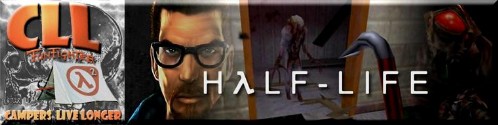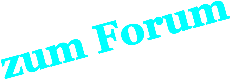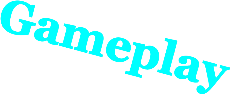Setup und Konfiguration
Einführung
Eines der Hauptprobleme vieler Spieler ist ganz einfach eine unzureichende Konfiguration, die sie beim Spielen eher behindert als voranbringt.
Das erste Ziel ist, das Spiel so zu konfigurieren, daß es ruhig läuft. Das zweite Ziel wird sein das Spiel so zu konfigurieren, daß du dein volles Potential ausschöpfen kannst.
Eines der Hauptprobleme vieler Spieler ist ganz einfach eine unzureichende Konfiguration, die sie beim Spielen eher behindert als voranbringt.
Das erste Ziel ist, das Spiel so zu konfigurieren, daß es ruhig läuft. Das zweite Ziel wird sein das Spiel so zu konfigurieren, daß du dein volles Potential ausschöpfen kannst.
Wenn du mit dem Spielen beginnst, wirst du wahrscheinlich nur wollen, daß das Spiel mit der dir aktuell zur Verfügung stehenden Hardware vernünftig läuft.
Wenn du bereits länger spielst und ein gewisses Geschicklichkeitslevel erreicht hast, werden evtl. Hardware-Begrenzungen für dich spürbar werden.
Valves Mindest-Systemvoraussetzungen sind wie folgt:
Grafikkarte
Die Grafikkarte ist ein kritischer Faktor wie ruhig das Spiel läuft. Die Grafikkare ist verantwortlich für alles, was du auf deinem Bildschirm siehst. Wenn über Grafikkarten gesprochen wird,
taucht immer wieder der Begriff „FPS“ auf. In diesem Zusammenhang bedeutet der Begriff FPS Frames Per Second, und sagt aus wie oft das Bild in der Sekunde wiedergegeben wird.
Ist diese Bildwiederholrate zu gering, erscheint das Bild abgehackt. 30 FPS sind mindestens notwendig und bereits akzeptabel. Besser wäre die FPS nicht unter 60 fallen zu lassen.
Generell kann man sagen – nimm die beste Grafikkarte die du dir leisten kannst.
Auch einfache Grafikkarten können das Spiel schön wiedergeben, abhängig von der Komplexität des Bildschirmgeschehens und der Einstellungen, die du im Spiel wählst.
Wenn man zum Beispiel mit einer einfachen (low-end) Grafikkarte ins Spiel geht, kann es sein, daß plötzlich auftretende komplexe Geschehnisse wie Wasser, Feuer, Explosionen oder
Staubteilchen das Spiel zum Hängen bringen. Dasselbe kann passieren, wenn der Mapper seine Map nicht richtig optimiert hat oder in der Map komplexe Texturen verwendet werden.
Im Spiel ist so ein "Hängen" (Lag) außerordentlich schlecht, weil man das Spielgeschehen nicht mehr richtig verfolgen kann oder zum Beispiel seinen Gegner aus den Augen verliert.
Also: für das Spiel Half-Life 2 sollte es schon eine Grafikkarte mit mindestens 256 MB ON-Board-Speicher sein.
Maus und Tastatur
Das Spiel läßt sich durchaus mit einer Standardmaus spielen, allerdings ist eine Gamer-Maus sehr zu empfehlen. Gut wäre eine Lasermaus mit mindestens einer Daumentaste.
Das Spiel läßt sich durchaus mit einer Standardmaus spielen, allerdings ist eine Gamer-Maus sehr zu empfehlen. Gut wäre eine Lasermaus mit mindestens einer Daumentaste.
Sehr gut geeignet sind die Logitech G5, Logitech G9, Razer Copperhead oder ähnliche. Beleuchtete Tasten sind von Vorteil. Am besten wäre eine Gamer-Tastatur wie z. B. die Logitech G15.
Toll ist auch die Pro Gamer Unit von Saitek; ist zwar nicht gerade hochwertig aber die Pro Gamer entbindet euch von der herkömmlichen Tastatur und allein der Daumen
kann mit kleinsten Bewegungen 6 Funktionen gut steuern.
Internetverbindung
Eine Breitband Internetverbindung ist praktisch Voraussetzung für das Spiel. Auch hier gilt: Das Beste was hier möglich ist, ist grade gut genug.
Eine Breitband Internetverbindung ist praktisch Voraussetzung für das Spiel. Auch hier gilt: Das Beste was hier möglich ist, ist grade gut genug.
Kabel ist in der Regel schneller und stabiler als DSL. Eine gute und schnelle Internetverbindung ist heute eigentlich schon überall Standard.
Spiel starten - Optionen
Wenn du das Spiel startest, kannst du in den Spieleigenschaften spezifische Startparameter setzen.
Rechtsklick auf „Half-Life2: Deathmatch“ und dann ganz unten auf „Eigenschaften“ klicken.
Wenn du das Spiel startest, kannst du in den Spieleigenschaften spezifische Startparameter setzen.
Rechtsklick auf „Half-Life2: Deathmatch“ und dann ganz unten auf „Eigenschaften“ klicken.
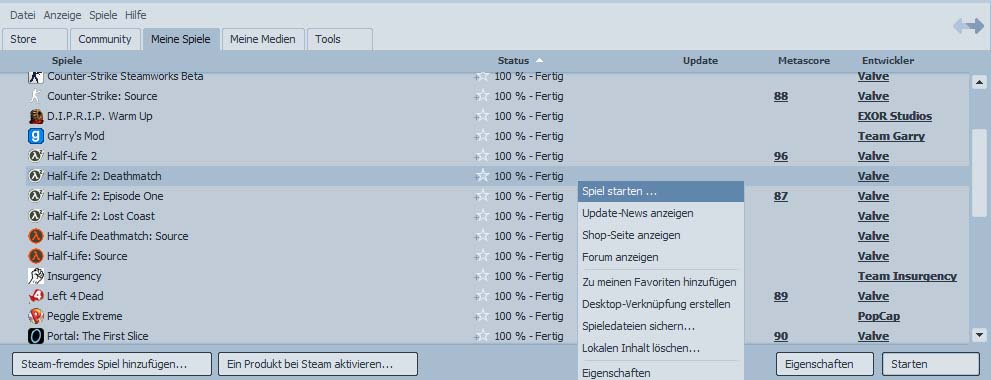
Klicke auf: "Start-Optionen festlegen"
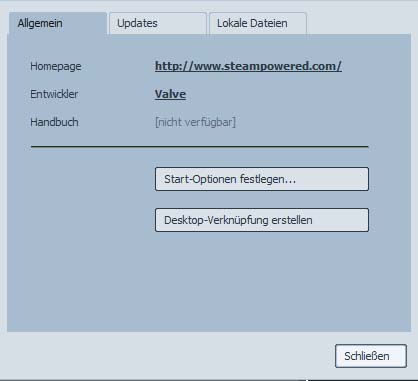
Das Startoptionendialogfeld wird angezeigt
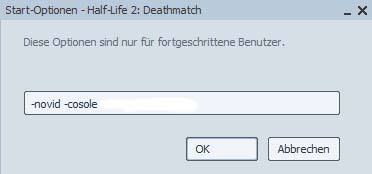
Es gibt verschiedene Startoptionen, die du hier festlegen kannst. Die wichtigsten sind: „-novid“ (wie hier zu sehen, und das Spiel startet ohne das Valve-Video und somit bedeutend schneller) und:
"-console". Später hierzu mehr. Momentan ist es nur wichtig, daß du weißt, daß es die Startoptionen-Einstellung gibt.
GUI Optionen
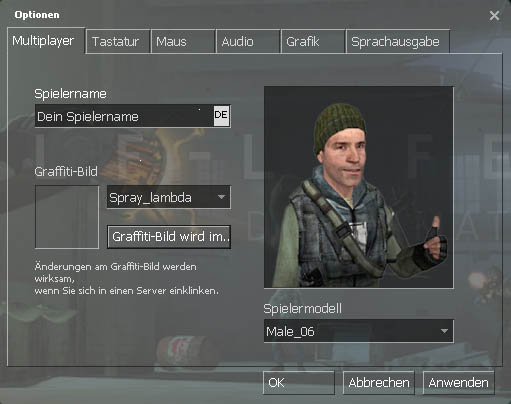
Multiplayer
Das ist der Basis Bildschirm für die Eistellungen im Spiel. Hier kannst du dir einen Namen
eintragen, der im Spiel angezeigt wird (du solltest dir einen "vernünftigen" Namen eintragen
und nicht als „Unnamed“ ins Spiel gehen).
Du kannst dir ein Spray-Logo wählen, daß du im Spiel an die Wände sprühen kannst. Und du
kannst deinen Spielcharakter auswählen, als der du dann im Spiel für die anderen zu sehen bist.
Tastatur
Hier kannst du die Tasten belegen, die du während des Spiels für dessen Grundfunktionen
verwenden möchtest. Einfach den einzelnen Befehl hervorheben und die Taste drücken, die du
benutzen möchtest. Um eine Taste zu löschen, benutze die „Entfernen“-Taste. Um die Grund-
einstellungen wiederherzustellen, einfach auf „Standardeinstellungen“ klicken.
Die Tastenbelegung die du hier siehst ist kein Maßstab und für dich unwichtig.
Unter "Erweitert" beide Häkchen setzen!

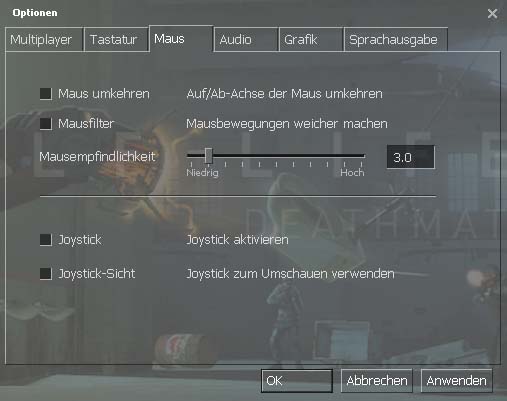
Maus
Hier nimmst du deine Mauseinstellungen vor. Die wichtigste Einstellung hier ist die Maus-
empfindlichkeit. Stell die Mausempfindlichkeit zunächst nur so ein, daß es sich gut anfühlt.
Auch diese Einstellung wird später noch ausführlich behandelt. Schalte den Mausfilter auf "AUS".
Wenn du die Auf- und Ab-Achse der Maus umkehrst, geht dein Blick nach oben wenn du
die Maus nach unten bewegst und umgekehrt, sonst ändert sich nichts.
Die Joystick-Optionen werden nicht verändert, bleiben also auf "AUS".
Audio
Hier sind die Schieber für die Lautstärke der Spielgeräusche und der Hintergrundmusik.
Stell diese so ein wie es dir gefällt, dies beeinflußt die Spielleistung NICHT.
Wähle die Lautsprecher die du verwendest. Wenn du ein Surround System hast,
kannst du es einstellen, ansonsten wähle Kopfhörer oder 2 Lautsprecher.
Diese Einstellung beeinflußt die Spielleistung AUF JEDEN FALL denn jede Einstellung höher
öffnet einen neuen Kanal der von deinem System verarbeitet werden muß.
Die letzte Einstellung hier ist die Soundqualität. Der Unterschied zwischen den 3 Möglichkeiten
ist kaum hörbar, wähle also die niedrigste Einstellung für maximale Spielleistung.
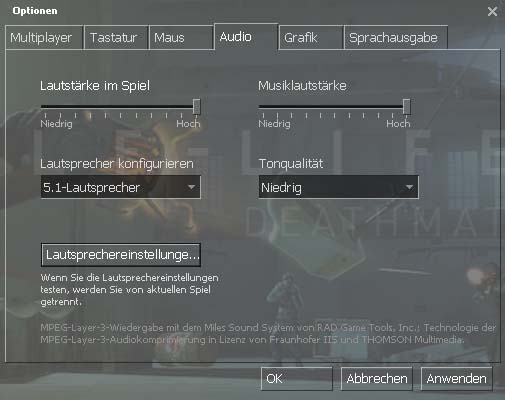
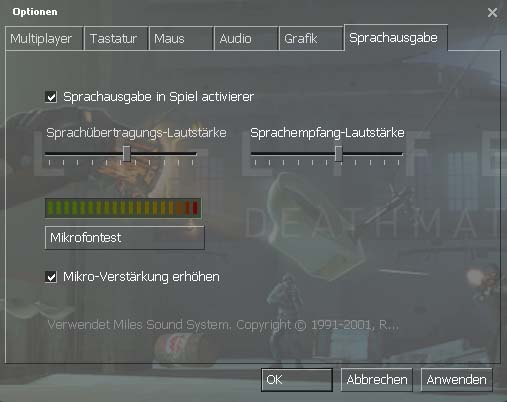
Sprachausgabe
Hier kann das Ingame-Micro aktiviert oder deaktiviert werden. Außerdem wird eingestellt wie
laut das eigene Mikro im Spiel zu hören ist und wie laut der Sprachempfang sein soll.
Oft ist die Stimme über das Mikro im Spiel nicht sehr gut. Dann ist es besser den Chat zu nutzen.
Viele Clans und Communitys haben auch die Möglichkeit sich über Ventrillo oder Teamspeak zu
unterhalten. Auf jeden Fall sollte man testen wie sich die Stimme im Spiel anhört, wenn man die
Mikrofonverstärkung benutzt.
Grafik
Die Grafikeinstellungen sind, wenn es um die Spielleistung geht, die kritischste und wichtigste Einstellung. Es ist natürlich von deiner Hardware abhängig, aber du mußt hier,
Die Grafikeinstellungen sind, wenn es um die Spielleistung geht, die kritischste und wichtigste Einstellung. Es ist natürlich von deiner Hardware abhängig, aber du mußt hier,
die für dich beste Einstellung, zwischen visueller Darstellung und Spielleistung, wählen. Mit Spielleistung ist gemeint wie ruhig das Spiel läuft.
Wenn deine Grafikkarte nicht mit den zu hoch gewählten Einstellungen mithalten kann, kommt es zu Hängern im Spiel.
Auf dem Grundbildschirm kannst du einstellen, mit welcher Auflösung das Spiel wiedergegeben wird und ob es in einem Fenster ablaufen soll oder nicht. Eigentlich ist es ganz einfach:
Auf dem Grundbildschirm kannst du einstellen, mit welcher Auflösung das Spiel wiedergegeben wird und ob es in einem Fenster ablaufen soll oder nicht. Eigentlich ist es ganz einfach:
Je höher die Auflösung um so mehr Details des Spiels kannst du sehen; auf Kosten der Spielleistung.
Grundsätzlich gilt: Niemals eine höhere Auflösung wählen als die Auflösung deines Bildschirms, weil sonst Teile des Spiels abgeschnitten werden können.
Natürlich kann, wenn du mehrere Anwendungen laufen hast, das Spiel in einem Fenster gestartet werden. Aber um Probleme zu vermeiden sollte immer der Vollbildmodus gewählt werden.
Das Seitenverhältnis sollte bei einem normalen Bildschirm, unabhängig von seiner Größe, immer auf 4:3 gesetzt sein; außer bei Wide-Screen Monitoren.
Anschließend sollte die Helligkeit so eingestellt werden, daß du die 3 Zeilen so sehen kannst wie verlangt.
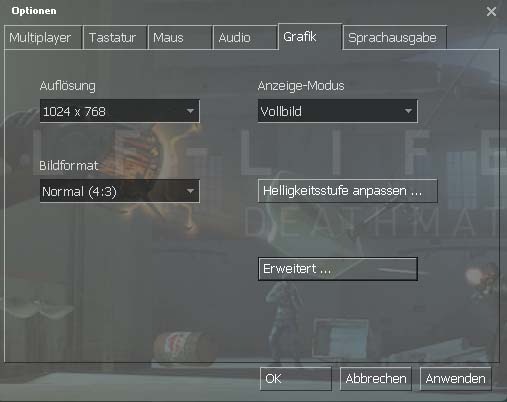

Erweiterte Einstellung
Jetzt klick auf “Erweitert”. Du hast jetzt viele Möglichkeiten das Spiel einzustellen, und hier entscheidet sich wie das Spiel für dich aussieht und wie es läuft.
Jetzt klick auf “Erweitert”. Du hast jetzt viele Möglichkeiten das Spiel einzustellen, und hier entscheidet sich wie das Spiel für dich aussieht und wie es läuft.
Falls du einen Monster-Gaming PC mit moderner Grafikkarte hast, kannst du mit allen Einstellungen auf “Voll” starten.
Die meisten werden allerdings hier die Einstellungen anpassen müssen, um ein ruhig laufendes Spiel zu bekommen.
Zuerst siehst du, daß einige Einstellungen ein Sternchen haben. Das sind die empfohlenen Einstellungen, die das Spiel aufgrund deiner Hardware empfiehlt.
Du kannst die Vorgaben so lassen wie empfohlen und den jetzt kommenden Teil überspringen. Bedenke aber, daß die Vorgaben nicht unbedingt für dich optimal sein müssen.
Für diejenigen, die maximale Spielleistung ohne zuviel Verlust an Grafikdetails wollen (jede Einstellungsmöglichkeit wird hier diskutiert), geht's jetzt richtig los.
Modeldetails
In Modeldetails wird eingestellt wie genau Objekte im Spiel dargestellt werden (andere Spieler und Gegenstände). Medium bietet einen guten Ausgleich zwischen Grafik und Leistung. Wenn du eine schwache Grafikkarte hast wähle hier “Niedrig”
Texturdetails
Hier bestimmst du wie die Oberflächen (Texturen) im Spiel aussehen. Wenn du hier “Niedrig” wählst sind die Texturen verschwommen. So ist hier mindestens “Mittel” einzustellen.Shader-Detail
Shader-Details bringen für das Spiel nichts, kosten aber Leistung. Schalte diese also ganz ab.Wasserdetails
Die Einstellung für das Darstellen von Wasser hat einen entscheidenden Einfluß auf die Spielleistung. Stelle dies auf “Einfache Reflektionen” um gute Grafik und Spielleistung zu bekommen.Schattendetails
Hier kannst du einstellen, wie die Gegenstände im Spiel Schatten werfen. Bringt für das Spiel nichts und kann abgeschaltet werden.Farbkorrektur
Diese Einstellung verändert den Gesamteindruck des Spiels und beeinflußt die Spielleistung nicht. Stell es dir nach Geschmack ein. Die meisten Maps sind aber nicht für die Farbkorrektur optimiert.Die beste Empfehlung für HL2DM ist, es abzuschalten.
Anti-Aliasing-Modus
Anti-Aliasing (AA) glättet die Ränder. Die tatsächlichen Einstellungsmöglichkeiten, die hier verfügbar sind, sind abhängig von der Grafikkarte, die du im System hast.Hier sollte aber mindestens die Möglichkeit “6x” angezeigt werden. Bevor du hier irgend etwas veränderst mußt du in das Einstellungsmenü deiner Grafikkarte gehen und eine Voreinstellung treffen,
die du dann hier wählst. Das verhindert auch Einstellungskonflikte. Die Mindesteinstellung, die hier benutzt werden sollte ist: 2xAA um zackige Ränder zu glätten.
Wie gesagt: Diese Einstellung ist sehr von deiner Hardware abhängig.
Filter Modus
Hier bestimmst du die Klarheit von Texturen auf die Entfernung. Je höher du hier gehst, desto klarer wird das Spiel auf die Entfernung aussehen. Du kannt zwischen Bilinear, Trilinear, oder anisotrope Filterung (AF) ( 2x, 4x, 8x, oder 16x) wählen. Auch hier gilt: Zuerst ins Menü der Grafikkarte und eine Einstellung wählen.
Dann erst hier diese Einstellung wählen. Diese Einstellungen entscheiden sehr wie das Spiel aussieht. Also: wenn es möglich ist mindestens eine von den niedrigen AF Stufen wählen.
Wenn du eine niedrige Einstellung benutzen mußt, dann ist es besser Bilinear als Trilinear zu wählen. Trilinear kostet Leistung und verbessert das Aussehen nur unwesentlich.
Auf Vertical Synch warten
Vertical Sync passt die FPS dem Monitor an. Auf alle Fälle für alle Zeit ausschalten.High Dynamic Range
High Dymamic Range ist eine erweiterte Einstellung für das Licht, um die Welten realistischer zu machen. Dafür sind ebenfalls nicht alle Maps optimiert; und es ist geschickter es ausgeschaltet zu lassen, um die Spielleistung zu steigern.
Hardware und Software DirectX Level
Die angezeigte DirectX Einstellung ist rein informativ und kann durch die Optionen nicht verändert werden. Die Hardware DirectX Stufe ist der höchste, den die Grafikkarte unterstützt.Falls du eine Low-End (alte) Grafikkarte besitzt, kannst du eine Stufe im DirektX Level darunter bleiben um die maximale Spielleistung herauszuholen; allerdings geht das natürlich nur auf Kosten
der grafischen Darstellung. Die Software DirextX Einstellung ist auf 9.0 fixiert und wird nicht geändert.